- Da bi stvari olajšali, Microsoftje posodobil besedilo pogovornega okna Dodaj napravo, tako da je seznam primerov pod Bluetooth vključuje krmilniki v Windows 10 Insider Predogled Zgradba 19624.
- Poskrbite, da bo vaš krmilnik je napolnjen, je vklopljen in ima Bluetooth povezava vklopljena (če je primerno, seveda).
- Krmilniki popestrijo stvari, še posebej, če jih povežete z osebnim računalnikom. Vse o njih preberite v naši Odsek krmilnika.
- Za nova in vznemirljiva vodiča pojdite na naš Kako vozlišče.

Ta programska oprema bo zagotovila, da bodo vaši gonilniki delovali in vas tako varovala pred pogostimi napakami računalnika in okvaro strojne opreme. Preverite vse svoje voznike zdaj v treh preprostih korakih:
- Prenesite DriverFix (preverjena datoteka za prenos).
- Kliknite Zaženite optično branje najti vse problematične gonilnike.
- Kliknite Posodobi gonilnike da dobite nove različice in se izognete sistemskim okvaram.
- DriverFix je prenesel 0 bralci ta mesec.
Vsi vemo, da lahko krmilnik iger naredi igre bolj prijetne v računalniku z operacijskim sistemom Windows 10. To je, če ste jih vajeni iz konzole ali kaj drugega. Kakorkoli že, prvi korak po tem, ko dobite krmilnik, je, da ga priključite na svojo ploščad, kajne?
Če gre za krmilnik USB, so stvari precej naravnost, a kaj, če gre za Bluetooth? Pravzaprav so se nekateri uporabniki pritoževali, da ga v sistemu Windows 10 ne najdejo.
Da bi stvari olajšal, Microsoft je posodobil besedilo pogovornega okna Dodaj napravo, tako da seznam primerov pod Bluetooth vključuje krmilnike v Windows 10 Insider Preview Build 19624.
Kako najdem svoj igralni krmilnik v operacijskem sistemu Windows 10?
1. Pripravite krmilnik
Prepričajte se, da je vaš krmilnik napolnjen, da je vklopljen in da je vklopljena povezava Bluetooth (če je primerno, seveda).
2. Poiščite svoj krmilnik v operacijskem sistemu Windows 10
Če želite začeti dodajati nov krmilnik Bluetooth, kliknite gumb Start sistema Windows ali pritisnite tipko Windows, nato kliknite Nastavitve (mali zobnik) in nato Naprave.

Najprej vklopite povezavo Bluetooth, nato kliknite gumb +, kot je prikazano na sliki.
3. Odkrivanje in nastavitev
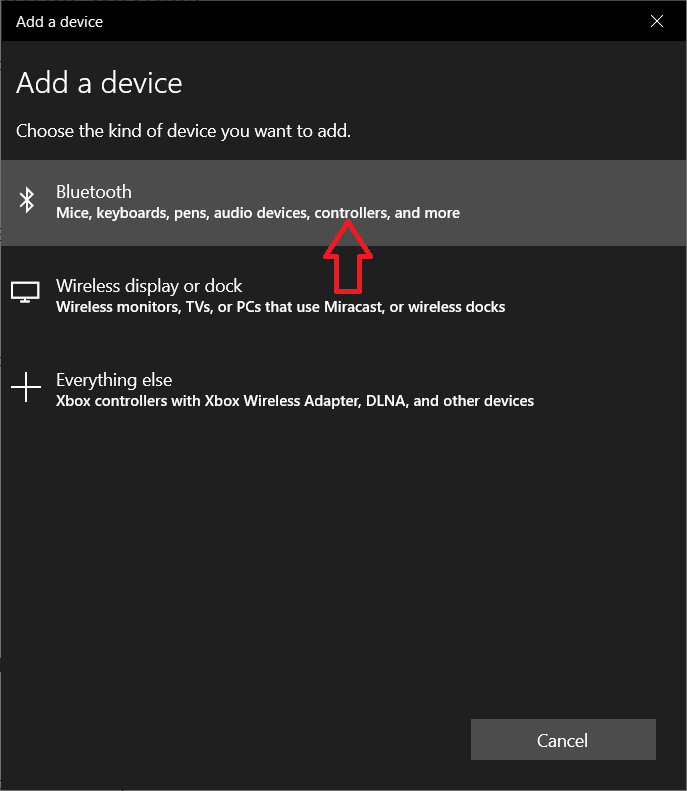
V naslednjem oknu boste videli tri možnosti za dodajanje naprave. Potrebujete prvo možnost, da dodate napravo Bluetooth, in kot vidite, je Microsoft dodal krmilniki beseda za opis seznama naprav, ki jih lahko dodate.
Ko kliknete gumb Bluetooth, boste videli seznam naprav, ki jih je zaznal Windows, in med njimi, upam, tudi vaš krmilnik Bluetooth. Kliknite nanjo in sledite navodilom na zaslonu. Še enkrat se prepričajte, da je krmilnik vklopljen, napolnjen in vklopljen Bluetooth. Prepričajte se tudi, da je krmilnik v območju Bluetooth.
To je to! Uživajte in igrajte ON! Če imate kakršne koli druge težave, vprašanja ali predloge, nam pišite v spodnjem oddelku za komentarje.
- Ali žični krmilnik zmanjša vhodni zamik?
Je predmet razprave, vendar bi morali biti žični krmilniki nekoliko hitrejši od brezžičnih, še posebej, če uporabljate vrata USB 3.0.

![9 najboljših igralnih krmilnikov za popolno igro [2021 Guide]](/f/0678dca4109a33ad89a07c618f2af0e8.jpg?width=300&height=460)
